麥克風在 Google Meet 中無法使用?嘗試這些常見的修復

發現解決 Google Meet 麥克風問題的有效方法,包括音頻設置、驅動程序更新等技巧。

Center Stage 是隨著 iPadOS 15 的發布而首次針對 iPad 引入的。此外,它還支援 FaceTime、Zoom、Microsoft Teams 和 Google Meet 等視訊通話應用程序,這使其成為在家工作的專業人士的天賜之物。
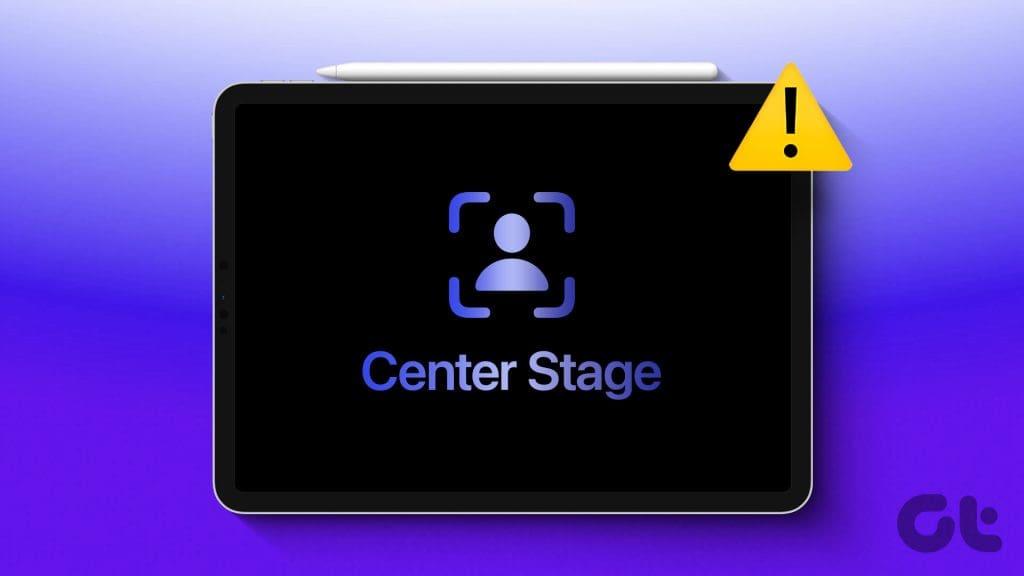
不言而喻,如果它出現故障,可能會給那些經常在 iPad 機型上使用它的人帶來不便。好吧,暫時不要把你的 iPad 丟進垃圾箱!如果您遇到 Center Stage 問題,本文分享了 Center Stage 無法在 iPad 上運行的最佳修復方法。
首先,您應該檢查您的 iPad 上是否啟用了該功能。預設情況下,當您使用相容的應用程式時應啟用它。但仍然最好檢查並手動啟用 Center Stage。我們將以FaceTime為例來開啟該功能。您也可以使用任何其他相容的應用程序,例如 Zoom 或 Google Meet。
第 1 步:在 iPad 上開啟相應的應用程式並開始視訊通話。
步驟2:通話過程中,從右上角向下滑動,打開控制中心。
第三步:點選右上角的效果。
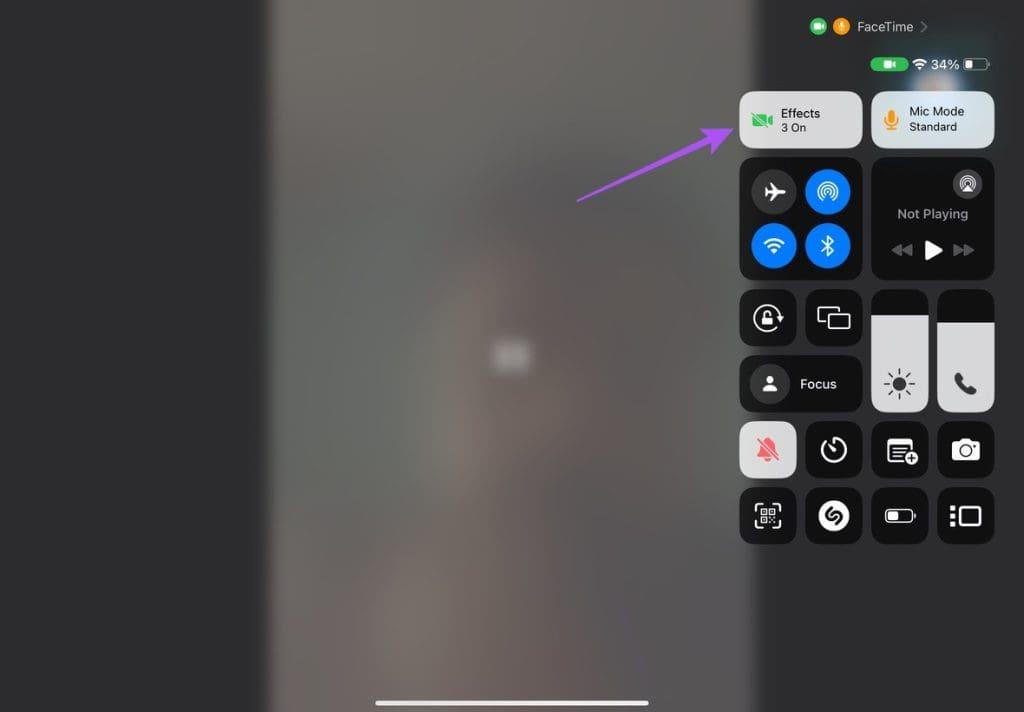
步驟 4:確保選擇並啟用 Center Stage。
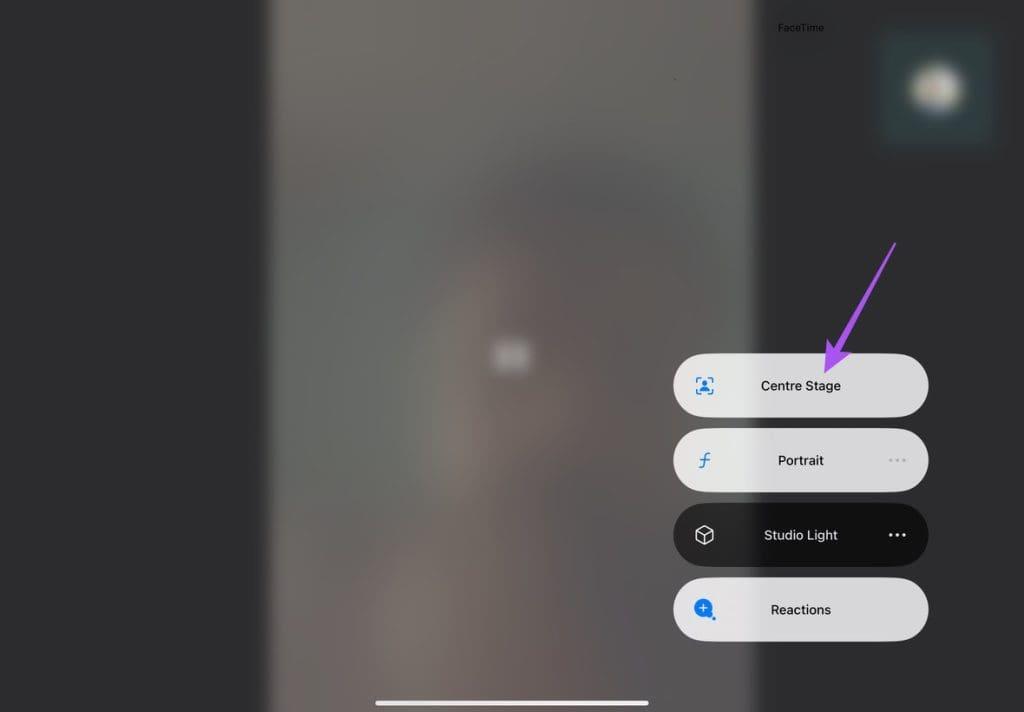
關閉控制中心,該功能現在應該開始工作。
如果您找不到啟用 Center Stage 的選項,您應該檢查支援該功能的相容應用程式清單。我們列出了支援的 iPad 型號供您參考。截至撰寫本文時,仍有許多舊版 iPad 機型支援 iPad OS 16。
如果 Center Stage 在您的 iPad 上仍然無法運作,我們建議您清潔網路攝影機的鏡頭。隨著時間的推移,網路攝影機區域會積聚灰塵和碎屑,導致相機無法對焦於主體。 Center Stage 利用 iPad 的前置超寬相機來追蹤主體的動作並調整取景。為了無縫地實現這一點,相機鏡頭需要清潔。
如果您仍然遇到此問題,您可以嘗試強制退出並重新啟動 iPad 上的相應應用程式。這將為應用程式帶來一個全新的開始。強制退出並重新啟動是一種簡單而有效的解決方案,可以解決許多與應用程式內相關的問題。我們再次以 FaceTime 為例。
步驟 1:在 iPad 主畫面上,向上滑動並按住以顯示後台應用程式視窗。
步驟 2:向右滑動尋找相關視訊通話應用程式,向上滑動刪除應用程式。
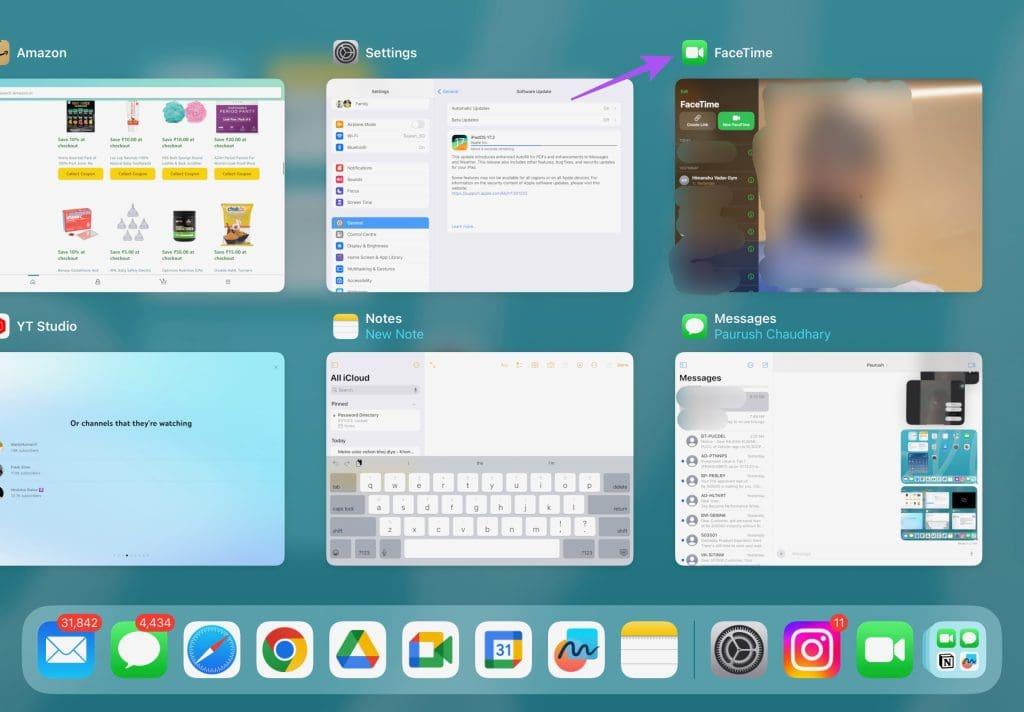
步驟 3:重新啟動 iPad 上的應用程式並檢查問題是否解決。
我們推薦的最後一個解決方案是更新應用程式和 iPad OS 版本。當前應用程式或作業系統版本中可能存在一些錯誤導致了該問題。您可以訪問 App Store 並檢查應用程式更新。對於 FaceTime,您必須更新 iPad 的軟體版本。
第 1 步:開啟 iPad 上的「設定」應用程式。
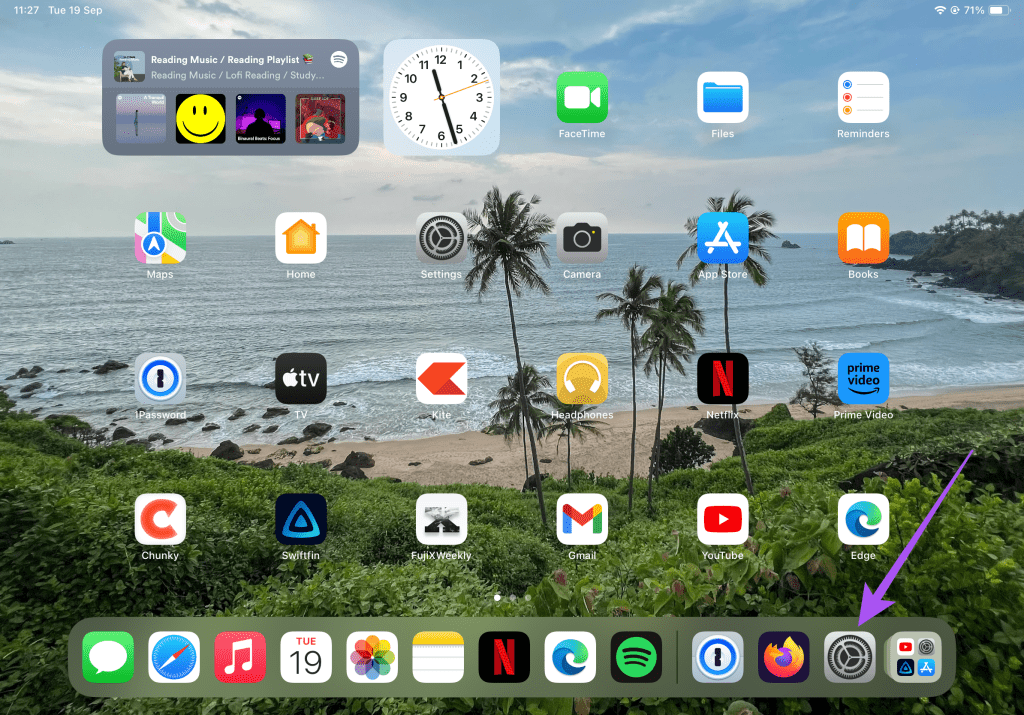
第 2 步:點擊常規。

步驟 3:點選軟體更新。如果有的話,下載並安裝它。
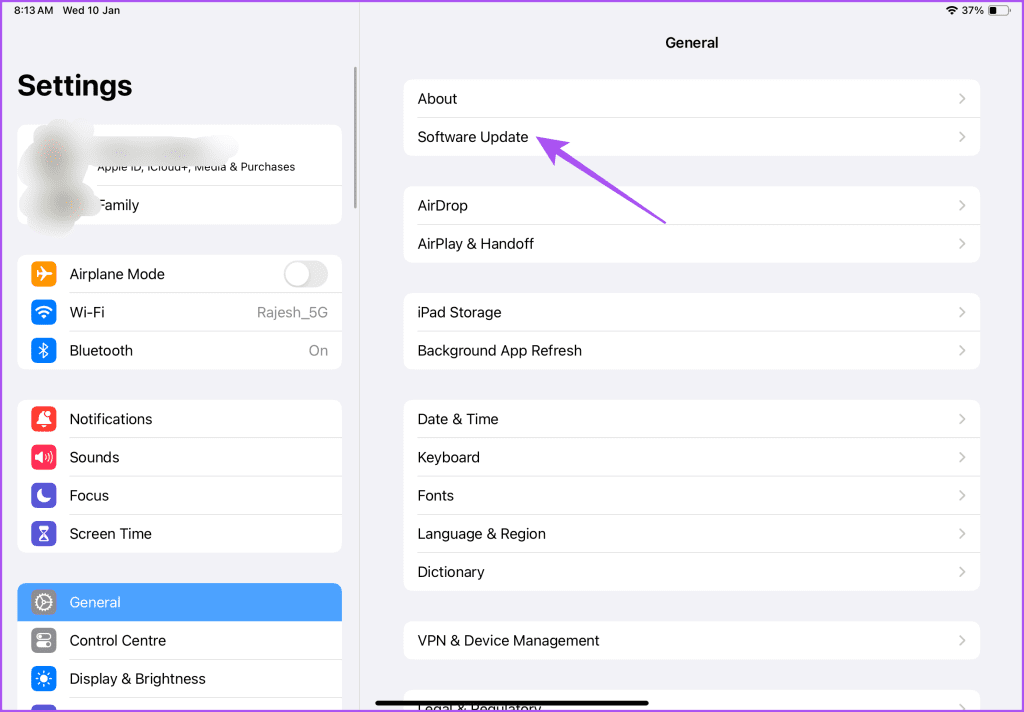
安裝後,打開 FaceTime 應用程式或其他視訊通話應用程序,然後檢查該功能現在是否正常運作。如果您的iPad 軟體沒有更新,您也可以參考我們的貼文。
這些解決方案將幫助您解決 Center Stage 無法在 iPad 上運行的問題。在進行視訊通話或正常使用期間,您的 iPad 螢幕可能會閃爍幾次。如果您也遇到相同的問題,請參閱我們的帖子,其中建議了iPad 螢幕閃爍或故障的最佳修復方法。
發現解決 Google Meet 麥克風問題的有效方法,包括音頻設置、驅動程序更新等技巧。
在 Twitter 上發送訊息時出現訊息發送失敗或類似錯誤?了解如何修復 X (Twitter) 訊息發送失敗的問題。
無法使用手腕檢測功能?以下是解決 Apple Watch 手腕偵測不起作用問題的 9 種方法。
解決 Twitter 上「出錯了,重試」錯誤的最佳方法,提升用戶體驗。
如果您無法在瀏覽器中登入 Google 帳戶,請嘗試這些故障排除提示以立即重新取得存取權限。
借助 Google Meet 等視頻會議工具,您可以在電視上召開會議,提升遠程工作的體驗。
為了讓您的對話更加安全,您可以按照以下步驟在行動裝置和桌面裝置上為 Instagram 聊天啟用端對端加密。
了解如何檢查您的 Dropbox 安全設定有助於確保您的帳戶免受惡意攻擊。
YouTube TV 為我們提供了許多堅持使用的理由,因為它融合了直播電視、點播視頻和 DVR 功能。讓我們探索一些最好的 YouTube 電視提示和技巧。
您的三星手機沒有收到任何通知?嘗試這些提示來修復通知在您的 Samsung Galaxy 手機上不起作用的問題。








